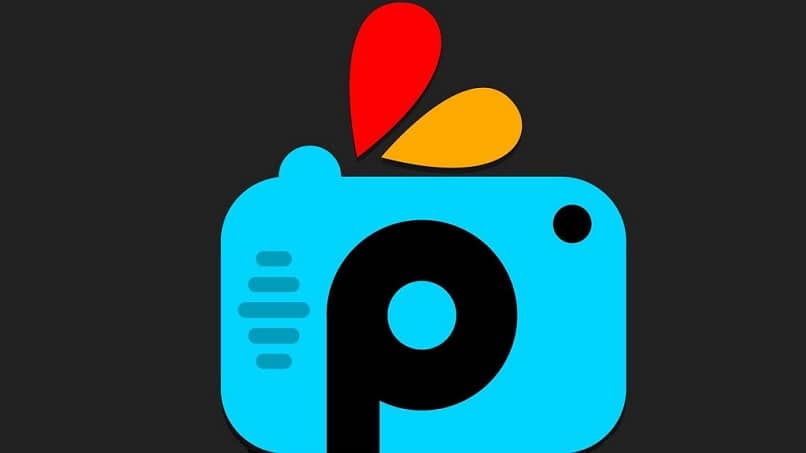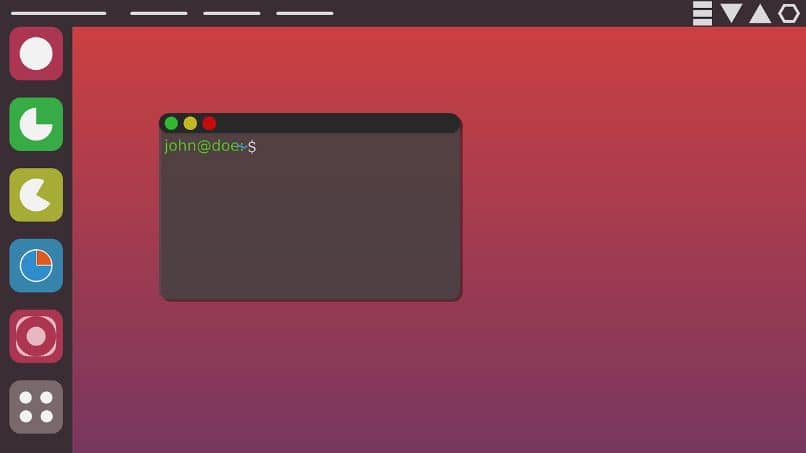لقد حدث لنا جميعًا أننا نلتقط صورة رائعة ولكن الخلفية قد لا تكون هي الأنسب، ولهذا نوضح هنا كيفية إزالة الخلفية من الصور باستخدام تطبيق PicsArt ؛ لأنه مطلب لدى الكثير منا ويجب أن نعرف كيفية التعامل معه.
حاليًا، يبدو أن PicsArt هو أحد التطبيقات الأكثر موثوقية لتنفيذ هذا النوع من المهام التي ربما يجعلها الآخرون أكثر تعقيدًا أو بدقة أقل. كما يتيح لك إمكانية عمل تركيب للصورة التي قمت بإزالة الخلفية منها.
فكرة التقاط صور أفضل فقط بهاتفنا الذكي. عقولنا دائمًا في رؤوسنا، ووجود تطبيق يسهل علينا الأمر، لن يستغرق الأمر سوى ثوانٍ لتحقيقه.
كيفية إزالة الخلفية من الصور باستخدام تطبيق PicsArt؟
أول شيء يجب عليك فعله هو البحث عن التطبيق وتنزيله وتثبيته من متجر Play حيث أنه مجاني تمامًا وعندما يكون لديك بالفعل يجب عليك إدخاله.
بمجرد الدخول، حدد موقع الزر ” + “. الذي يمكنك من خلاله الوصول إلى قائمة حيث سيتعين عليك تحديد الصورة التي تريد إزالتها من الخلفية.
بمجرد الانتهاء من تحديد الصورة، سيتم فتح محرر الصور. حيث سيكون لديك مجموعة واسعة من الخيارات لتغيير التفاصيل المختلفة التي يمكن أن تحسن جودة الصورة .
هذه المرة يجب عليك التمرير عبر القائمة السفلية حتى تصل إلى خيار ” منفصل “. انقر فوق وستصل إلى القسم الذي سيظهر لك فيه خياران ” صورة ” أو ” اختيار يدوي “.
يعد خيار ” Portrait ” اختيارًا جيدًا بشكل عام. ويمكنك الاحتفاظ بهذا الاقتصاص إذا كنت تريد أو تحسينه باستخدام ” Manual Selection “.
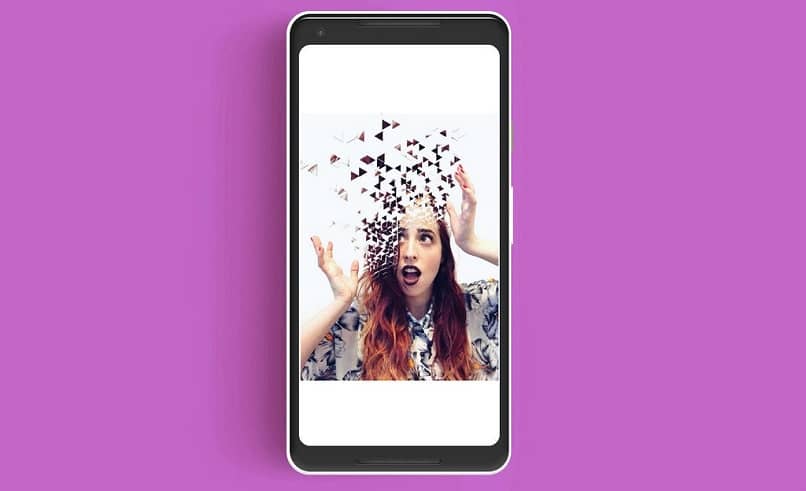
يمكنك العمل مع أي من الاثنين. أو استخدام الخيار الذي تفضله أو الجمع بينهما بحيث يمكنك الاختيار بأكبر قدر من التفاصيل.
لكن بمجرد تحديد المنطقة التي تريد اقتصاصها. كل ما عليك فعله هو حفظها وستكون قد قمت بإنشاء صورة بتنسيق PNG يمكنك استخدامها لوضعها على الخلفية.
إذا كنت تريد تغيير خلفية الصور بدلاً من إزالتها باستخدام تطبيق PicsArt. فمن الممكن أيضًا. ما عليك سوى البدء بالنقر على خيار ” + ” وتحديد الصورة التي تريد استخدامها كخلفية لك.
بمجرد عرضها في محرر الصور، لكن يجب عليك تحديد خيار ” إضافة صورة” والنقر عليه.
مع هذه الصورة الجديدة سيكون عليك القيام بالخطوات التي شرحناها أعلاه. وبالتالي إزالة الخلفية من الصور باستخدام تطبيق PicsArt؛ حتى تتمكن من تثبيته على خلفية جديدة رائعة أو استخدامه لإنشاء منشور ملفت للنظر.
يمكنك أيضًا تحرير هذه الصورة الجديدة باستخدام مرشحات PicsArt ومولدات النص. القدرة على إنشاء مشروع يناسب احتياجاتك ويلبي توقعاتك . أحد التأثيرات المفضلة لهذا التطبيق هو القدرة على وضع خلفية غير واضحة.
هل PicsArt هو أفضل تطبيق لهذه المهمة؟
بشكل عام، وجهت PicsArt آخر تحديثاتها نحو مجموعة واسعة من الخيارات وأفضل ما في الأمر هو أنها كلها في مكان واحد .
تطبيق مضغوط إلى حد ما يساعد في تقليل الحاجة إلى تنزيل العديد من الصور للحصول على صورة واحدة ويسمح لنا أيضًا بإنشاء محتوى لشبكاتنا الاجتماعية. في حالة المؤثرين أو مستخدمي Instagram أو المدونين.

تتيح لنا واجهته العمل على التفاصيل، مما يجعل كل إصدار فعالًا للغاية. وتجنب متاعب رؤية صورنا التي تم تحريرها بشكل سيئ. دون الحاجة إلى استخدام أدوات كبيرة على أجهزة الكمبيوتر الخاصة بنا.
بفضل العدد الكبير من التأثيرات. وخيارات الإضاءة، والنص، وإنشاء المستجدات، من بين الصفات الأخرى؛ PicsArt في طريقه ليصبح تطبيقًا أساسيًا لهواتفنا الذكية .
وأخيرا، أتمنى أن يكون هذا المقال قد أوضح شكوكك؛ وسيكون مفيدًا جدًا لك في الحصول على تلك الصور الرائعة التي نريدها جميعًا لشبكاتنا الاجتماعية.
أحد التطبيقات الأكثر استخدامًا لتأثيراته ومرشحاته هو Instagram. Instagram عبارة عن شبكة اجتماعية معترف بها تتميز بتحميل الصور، ولهذا السبب فهي تحتوي على أدوات لتحرير صورك أو مرشحاتها – مؤثرات خاصة، لجعل منشوراتك أكثر متعة وتطورًا وأصالة.